Im heutigen Blogartikel möchte ich Ihnen bereits sehnlichst erwartete neue Optionen im Rahmen responsiver Projekte vorstellen, mittels derer Sie den Vererbungsmechanismus nun gezielt steuern können.
|
Zu diesem Tutorial |
|
| Programm: Adobe Captivate 8.0.1 Schwierigkeitsgrad: Fortgeschrittene Benötigte Zeit: ca. 10 Minuten |
Ziel: Sie erfahren, wie Sie Objekte in responsiven Projekten wieder an die Vererbung anknüpfen können. |
|
|
|
Vererbungsbeziehungen
Grundsätzlich herrscht bei responsiven Projekten eine Eltern-Kind-Enkelkind-Beziehung. Das bedeutet, dass Positionseigenschaften und Textinhalte aus der übergeordneten Ansicht auf die tieferliegenden Ansichten weiter vererbt werden. Änderungen in der Primär-Ansicht wirken sich also auch gleichzeitig in der Tablet- und Mobil-Ansicht aus. Änderungen in der Tablet-Ansicht werden auch in der Mobil-Ansicht übernommen und Änderungen in der Mobil-Ansicht wirken nur in der Mobil-Ansicht.
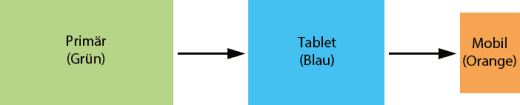
Sie können auf diese Weise also ganz einfach Objekte in den jeweiligen Breakpoints weiter anpassen und sie so von der Vererbung abkoppeln. Bisher war dies jedoch mit einer großen Einschränkung verbunden: Einmal abgekoppelt bedeutete für immer abgekoppelt. Sie konnten Modifikationen in Position, Größe und Textinhalt bisher nicht mehr zurücksetzen (außer über Bearbeiten > Rückgängig) oder gar auf andere Ansichten vererben. Die einzige Möglichkeit bestand darin, das jeweilige Objekt neu zu erstellen bzw. in Captivate einzufügen. Das Update Captivate 8.0.1 schafft hier mit drei neuen Verknüpfungsoptionen Abhilfe.
Diese Verknüpfungsoptionen sind neu
- Positionseigenschaften auf alle Ansichten anwenden: Die Positionseigenschaften des gewählten Objekts werden aus der aktuellen Ansicht für alle anderen Ansichten (bzw. Breakpoints) übernommen.
- Text auf alle Ansichten anwenden: Der Textinhalt des gewählten Objektes wird aus der aktuellen Ansicht für alle anderen Ansichten übernommen.
- Text und Texteigenschaften auf alle Ansichten anwenden: Textinhalt und Formatierung des gewählten Objekts werden aus der aktuellen Ansicht für alle anderen Ansichten übernommen.
So knüpfen Sie Objekte wieder an die Verknüpfung an
- Rechtsklicken Sie auf ein Objekt, welches Sie wieder an die Vererbung anknüpfen möchten.
Im Kontextmenü eines Objektes stehen Ihnen drei neue Funktionen zur Verfügung, mit deren Hilfe abgekoppelte Objekte wieder verknüpft werden können.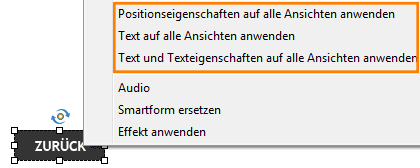
Die Verknüpfungsoptionen im Kontextmenü - Wählen Sie die entsprechende Option.
- Wechseln Sie nun zwischen den verschiedenen Ansichten, um die Änderungen nachzuverfolgen.
Tipp: Wenn Ihre Texte in den verschiedenen Ansichten variieren, erkennen Sie dies nun an der farblichen Umrandung des Objektnamens im Bedienfeld Eigenschaften des jeweiligen Textobjektes. Hier werden die üblichen Farbcodes wie bei den Breakpoints sowie der Objektpositionierung verwendet.

Übrigens: Sie wollen Captivate 8 sowie das Thema „Responsive Projekte“ genauer kennenlernen? Dann empfehlen wir Ihnen unsere Schulungen in Captivate 8 – praxisorientiert, effizient und effektiv für alle Ein-, Um- und Aufsteiger. Gerne besuchen wir Sie auch für eine individuelle Firmenschulung in Adobe Captivate 8. Kontaktieren Sie uns einfach.
Ähnliche Themen
Update zu Captivate 8 – die Neuerungen im Überblick
Captivate 8.0.1: Dateien verlinken leicht gemacht
Captivate 8.0.1: Feedbackmeldungen in Smartformen umwandeln
Captivate 8.0.1: Projekte als EXE veröffentlichen
Benutzerdefinierte Einstellungen trotz Update erhalten